MPlayerX 바이러스 (09.15.25)
MPlayerX 바이러스를 제거하는 방법은 무엇입니까?최근에 MPlayerX를 다운로드하여 Mac에서 음악 미디어 재생 경험을 향상 시켰습니까? 최근에 프로그램을 다운로드했는데 많은 광고가 표시되거나 인터넷 검색이 알 수없는 사이트로 리디렉션되는 경우 시스템에 바이러스를 다운로드하여 설치했을 수 있습니다.
조치를 취해야합니다. 즉시 바이러스를 제거하고 시스템을 최적화하십시오.
MPlayerX 바이러스 란 무엇입니까?고품질 미디어 플레이어로 광고되는 MPlayerX 바이러스는 모르는 사용자가 시스템에이를 다운로드하여 설치하도록 속입니다. 실제로는 멀웨어입니다.
MPlayerX는 광고 지원이 많은 Mac 전용 멀웨어입니다. 다음과 같은 검색 애플리케이션을 대상으로합니다.
- Chrome
- Safari
- Edge
- Firefox
Mac에 설치되면 MPlayerX 바이러스는 기본 브라우저의 설정을 수정하고 검색 엔진을 가로 채서 검색을 수많은 광고 사이트로 리디렉션합니다. 바이러스는 다음도 수행합니다.
- 웹 페이지에 팝업, 배너 및 기타 광고를 표시합니다.
- Safari를 포함하여 가짜 시스템 업데이트를 권장합니다.
- 웹 페이지에서 임의의 텍스트를 하이퍼 링크합니다.
- 모든 브라우저의 기본 DNS 설정을 변경합니다.
- 또한 다른 악성 및 잠재적으로 원치 않는
- IP 주소, 지리적 위치, 웹 검색 및 방문한 페이지와 같은 개인 정보는 물론 이메일 주소 및 금융 정보와 같은 사용자의 민감한 데이터를 수집합니다.
MPlayerX 바이러스는 무료 미디어 플레이어 인 MPlayerX와 함께 번들 제품으로 배포됩니다. 즉, 공식 MPlayerX 사이트에서 다운로드하거나 다른 프리웨어와 함께 번들로 제공 할 수 있습니다.
MPlayerX 바이러스 제거 지침빠르고 중단되지 않고 원활한 탐색을 중시한다면 MPlayerX 바이러스 침입을 처리하고 싶지 않을 것입니다. 지체없이 MPlayerX를 제거해야합니다. 이렇게하면 Mac에서 다른 추가 PUP 다운로드를 방지 할 수도 있습니다.
다음은 MPlayerX 바이러스 제거 지침입니다.
MPlayerX 바이러스를 제거하는 방법에는 자동 또는 수동 두 가지가 있습니다. 수동 방법에서는 Windows, Mac 및 브라우저에서 바이러스를 수동으로 제거해야합니다. 자동 방법의 경우 Malwarebytes, SpyHunter 5, Mac 용 Combo Clean 등과 같은 고품질의 전문적인 맬웨어 방지 유틸리티를 사용해야합니다.
두 가지 방법 중 맬웨어 방지를 사용하는 자동 옵션을 선택합니다. 대부분의 맬웨어 방지 프로그램은 MPlayerX 바이러스를 쉽게 찾아 제거합니다.
중요 사항!MPlayerX 바이러스를 홍보하는 일부 악성 설정은 새 기기 프로필을 생성하도록 설계되었습니다. 추가 제거 단계를 수행하기 전에이 프로필 (있는 경우)을 찾아 삭제합니다.
프로필을 삭제 한 후 MPlayerX 제거를 진행할 수 있습니다.
MPlayerX 바이러스를 수동으로 제거하려면 다음 단계를 수행하십시오.
컴퓨터에서 MPlayerX Virus를 완전히 제거하려면 Chrome의 모든 변경 사항을 되돌리고 사용자의 허가없이 추가 된 의심스러운 확장 프로그램, 플러그인 및 부가 기능을 제거해야합니다.
Google 크롬에서 MPlayerX 바이러스를 제거하려면 아래 지침을 따르십시오.
1. 악성 플러그인을 삭제합니다. Google 크롬 앱을 실행 한 다음 오른쪽 상단의 메뉴 아이콘을 클릭합니다. 추가 도구 & gt; 확장 프로그램. MPlayerX 바이러스 및 기타 악성 확장 프로그램을 찾습니다. 제거 할 확장 프로그램을 강조 표시 한 다음 제거 를 클릭하여 삭제하십시오. 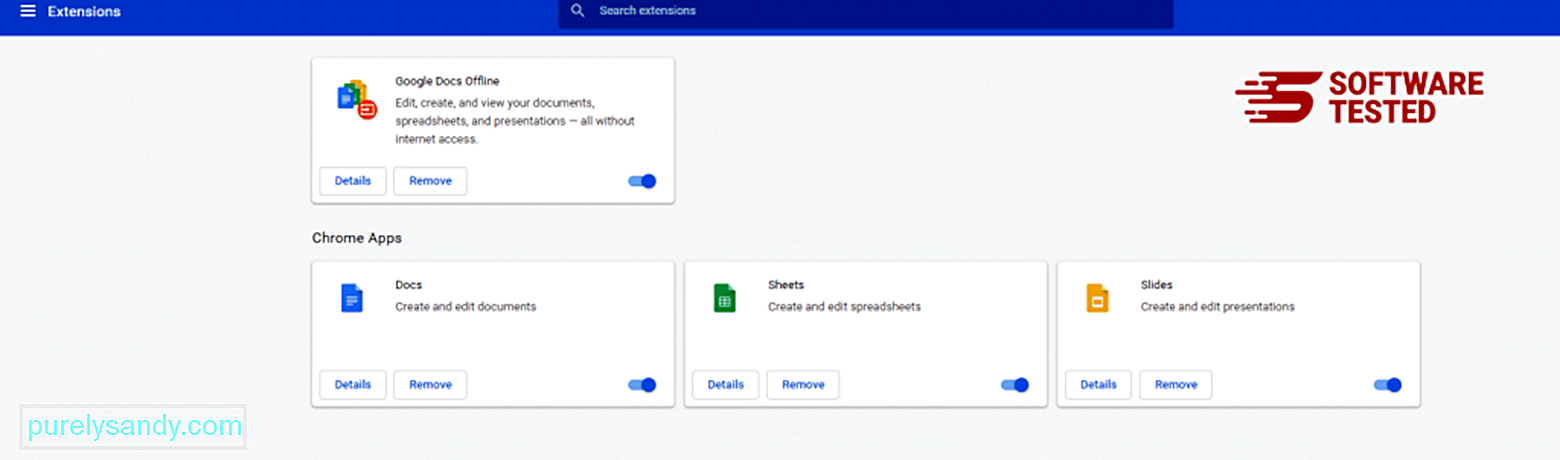
Chrome의 메뉴 아이콘을 클릭하고 설정 을 선택합니다. 시작할 때 를 클릭 한 다음 특정 페이지 또는 페이지 집합 열기 를 선택합니다. 새 페이지를 설정하거나 기존 페이지를 홈페이지로 사용할 수 있습니다. 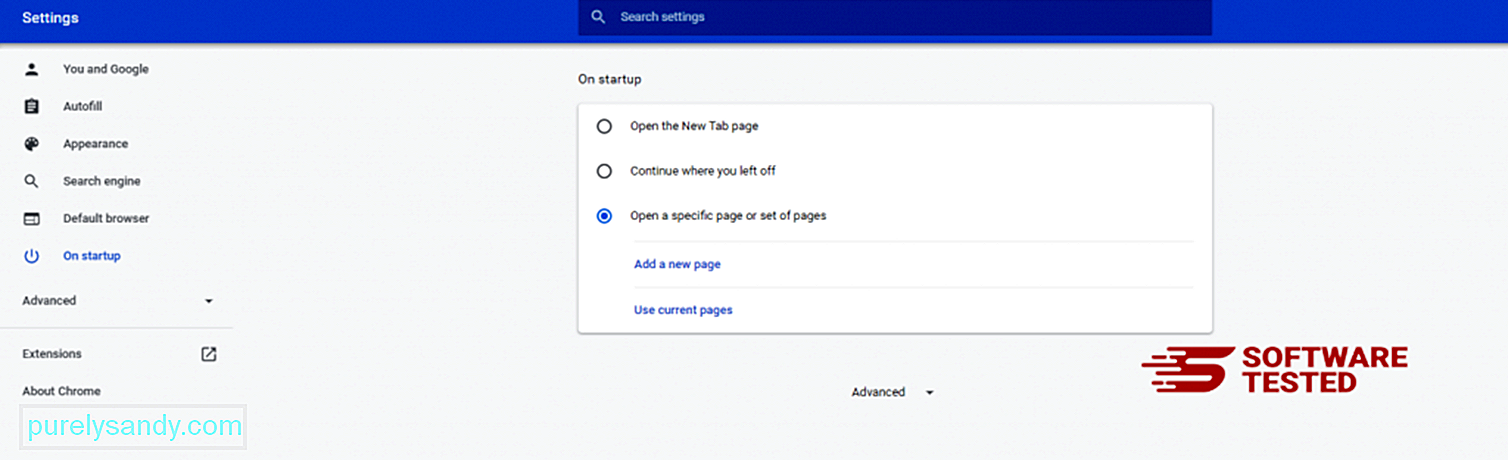
Google 크롬의 메뉴 아이콘으로 돌아가서 설정 & gt; 검색 엔진 을 클릭 한 다음 검색 엔진 관리 를 클릭합니다. Chrome에서 사용할 수있는 기본 검색 엔진 목록이 표시됩니다. 의심스러운 검색 엔진을 삭제하십시오. 검색 엔진 옆에있는 점 3 개 메뉴를 클릭하고 목록에서 제거를 클릭합니다. 
브라우저 오른쪽 상단에있는 메뉴 아이콘을 클릭하고 설정 을 선택합니다. 페이지 하단까지 아래로 스크롤 한 다음 재설정 및 정리에서 설정을 원래 기본값으로 복원 을 클릭합니다. 설정 재설정 버튼을 클릭하여 작업을 확인하십시오. 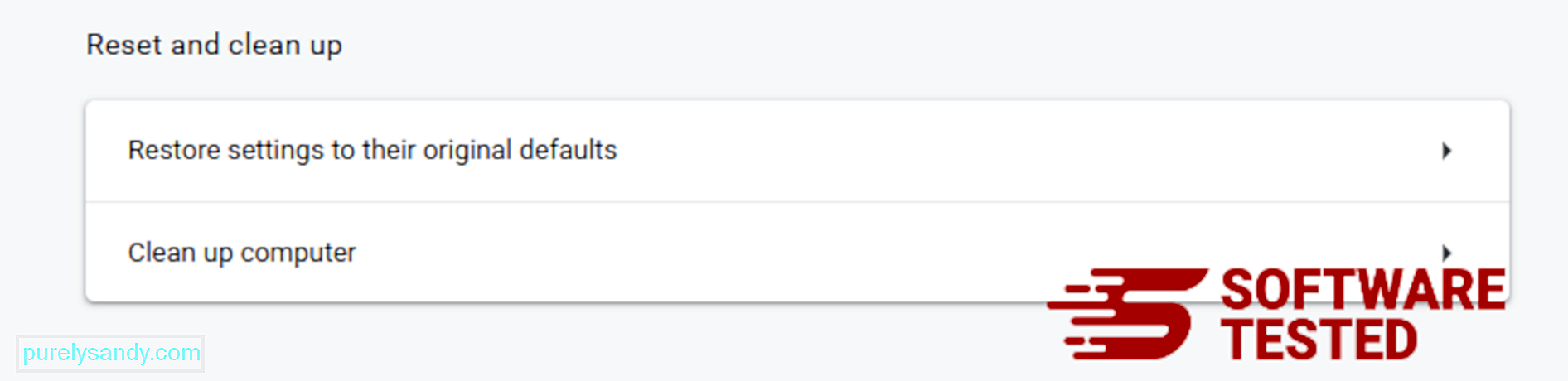
이 단계는 시작 페이지, 새 탭, 검색 엔진, 고정 된 탭 및 확장 프로그램을 재설정합니다. 그러나 북마크, 브라우저 기록 및 저장된 암호는 저장됩니다.
Mozilla Firefox에서 MPlayerX 바이러스를 삭제하는 방법다른 브라우저와 마찬가지로 멀웨어는 Mozilla Firefox의 설정을 변경하려고합니다. MPlayerX 바이러스의 모든 흔적을 제거하려면 이러한 변경 사항을 실행 취소해야합니다. Firefox에서 MPlayerX Virus를 완전히 삭제하려면 아래 단계를 따르세요.
1. 위험하거나 익숙하지 않은 확장 프로그램을 제거합니다.설치 한 기억이없는 낯선 확장 프로그램이 있는지 Firefox를 확인하세요. 이러한 확장 프로그램이 맬웨어에 의해 설치되었을 가능성이 큽니다. 이렇게하려면 Mozilla Firefox를 시작하고 오른쪽 상단의 메뉴 아이콘을 클릭 한 다음 부가 기능 & gt; 확장 프로그램 .
확장 프로그램 창에서 MPlayerX 바이러스 및 기타 의심스러운 플러그인을 선택합니다. 확장 프로그램 옆에있는 점 3 개 메뉴를 클릭 한 다음 제거 를 선택하여 확장 프로그램을 삭제합니다. 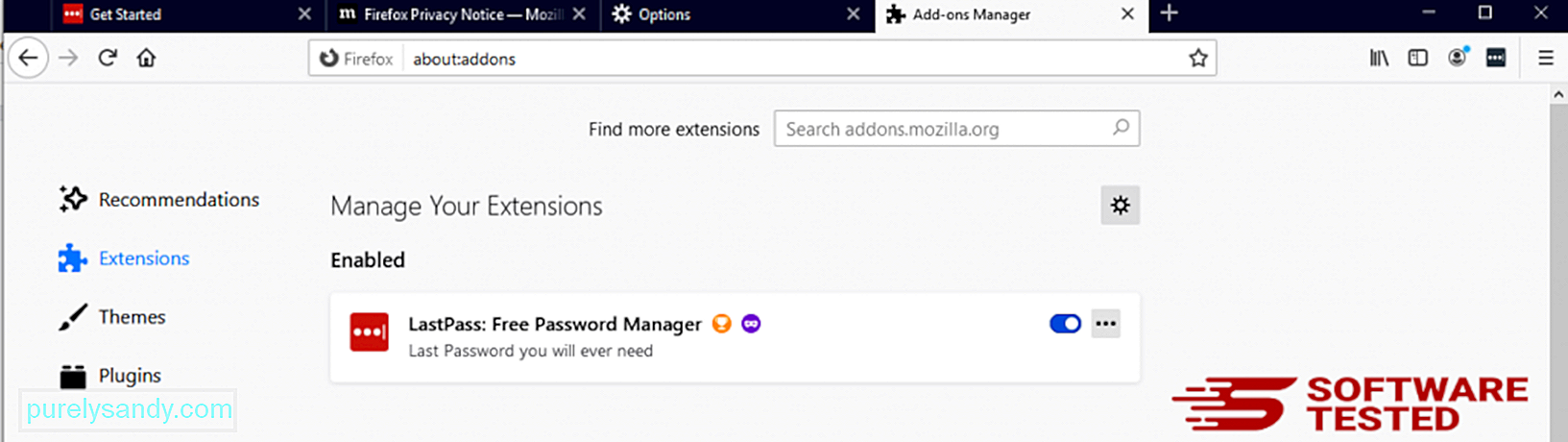
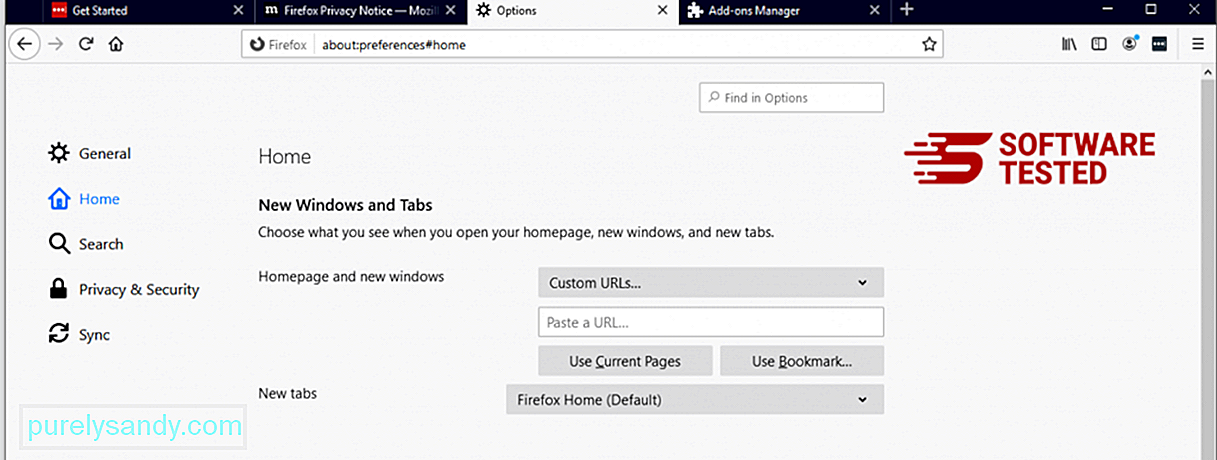
브라우저의 오른쪽 상단 모서리에있는 Firefox 메뉴를 클릭 한 다음 옵션 & gt; 일반. 악성 홈페이지를 삭제하고 선호하는 URL을 입력하십시오. 또는 복원 을 클릭하여 기본 홈페이지로 변경할 수 있습니다. 확인 을 클릭하여 새 설정을 저장합니다.
3. Mozilla Firefox를 재설정합니다. Firefox 메뉴로 이동 한 다음 물음표 (도움말)를 클릭합니다. 문제 해결 정보를 선택합니다. Firefox 새로 고침 버튼을 눌러 브라우저를 새로 시작하세요. 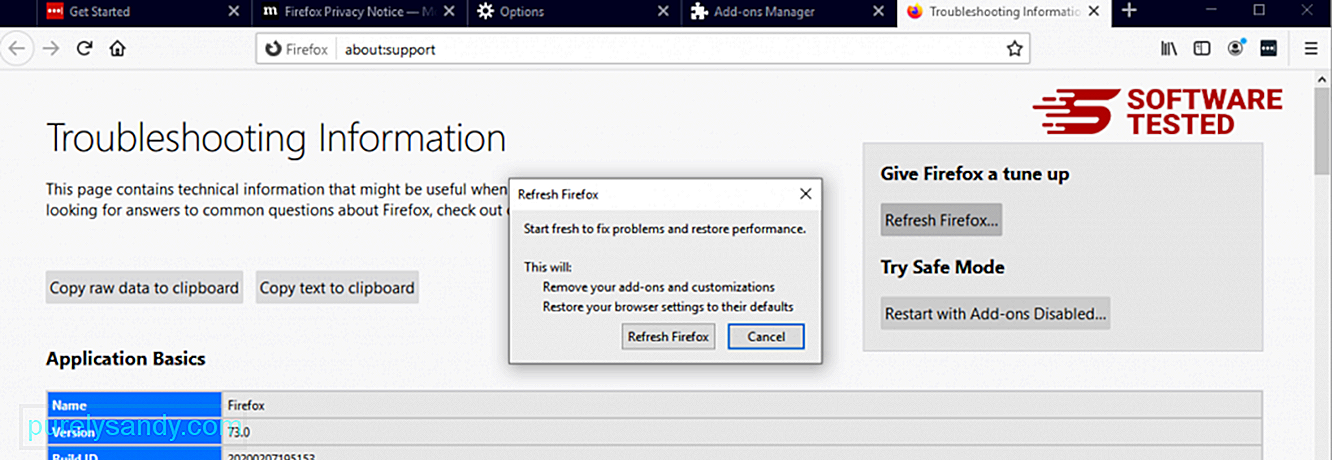
위 단계를 완료하면 MPlayerX 바이러스가 Mozilla Firefox 브라우저에서 완전히 사라집니다.
Internet Explorer에서 MPlayerX 바이러스를 제거하는 방법브라우저를 해킹 한 멀웨어가 완전히 사라지고 Internet Explorer에서 모든 무단 변경이 취소되었음을 확인하려면 아래 단계를 따르세요.
1. 위험한 추가 기능을 제거하십시오. 멀웨어가 브라우저를 탈취 할 때 명백한 징후 중 하나는 사용자 모르게 Internet Explorer에 갑자기 나타나는 추가 기능이나 도구 모음을 볼 때입니다. 이러한 부가 기능을 제거하려면 Internet Explorer 를 시작하고 브라우저 오른쪽 상단의 톱니 바퀴 아이콘을 클릭하여 메뉴를 연 다음 부가 기능 관리를 선택합니다. 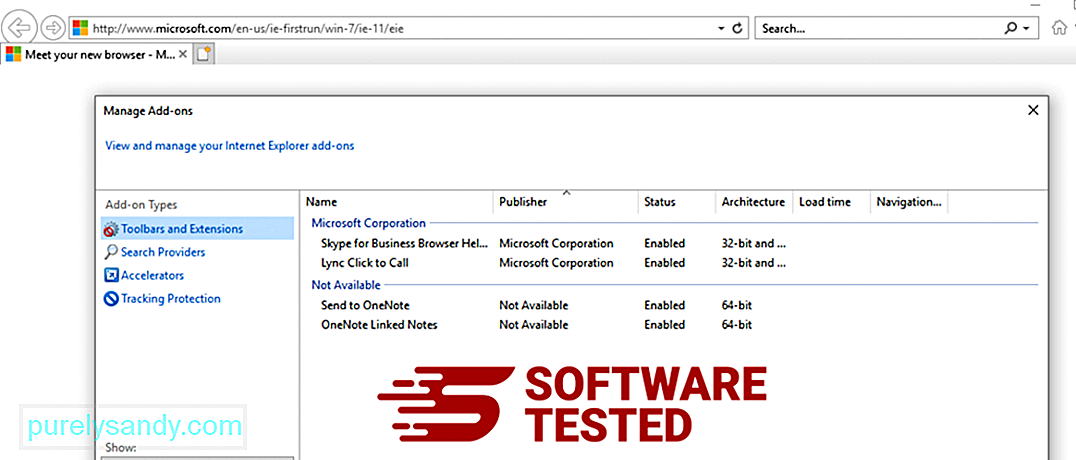
추가 기능 관리 창이 표시되면 (멀웨어 이름) 및 기타 의심스러운 플러그인 / 추가 기능을 찾습니다. 사용 안함 을 클릭하여 이러한 플러그인 / 부가 기능을 사용 중지 할 수 있습니다. 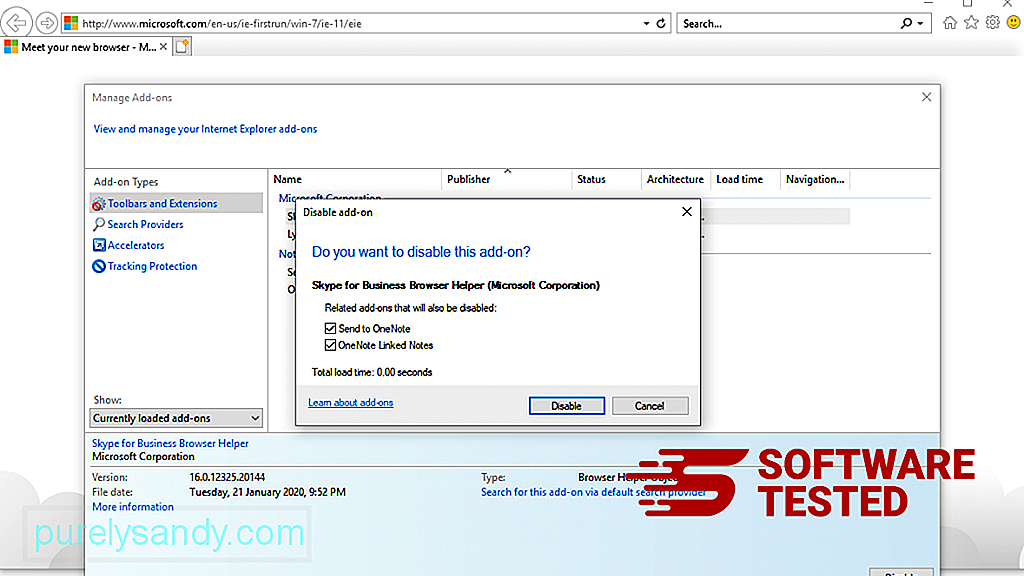
갑자기 다른 시작 페이지가 생기거나 기본 검색 엔진이 변경된 경우 Internet Explorer의 설정을 통해 다시 변경할 수 있습니다. 이렇게하려면 브라우저 오른쪽 상단에있는 톱니 바퀴 아이콘을 클릭 한 다음 인터넷 옵션 을 선택합니다. 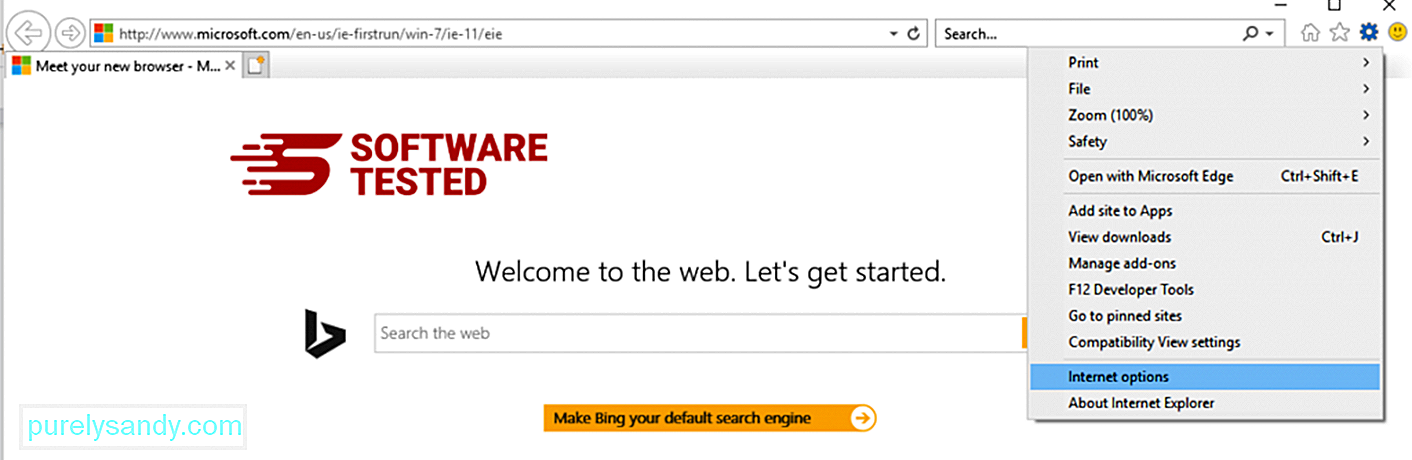
일반 탭에서 홈페이지 URL을 삭제하고 원하는 홈페이지를 입력하십시오. 새 설정을 저장하려면 적용 을 클릭하십시오. 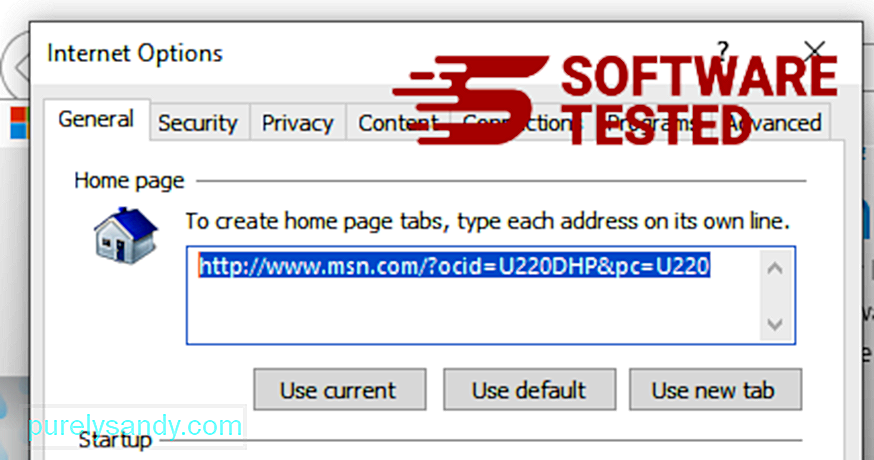
Internet Explorer 메뉴 (상단의 톱니 바퀴 아이콘)에서 인터넷 옵션 을 선택합니다. 고급 탭을 클릭 한 다음 재설정 을 선택합니다. 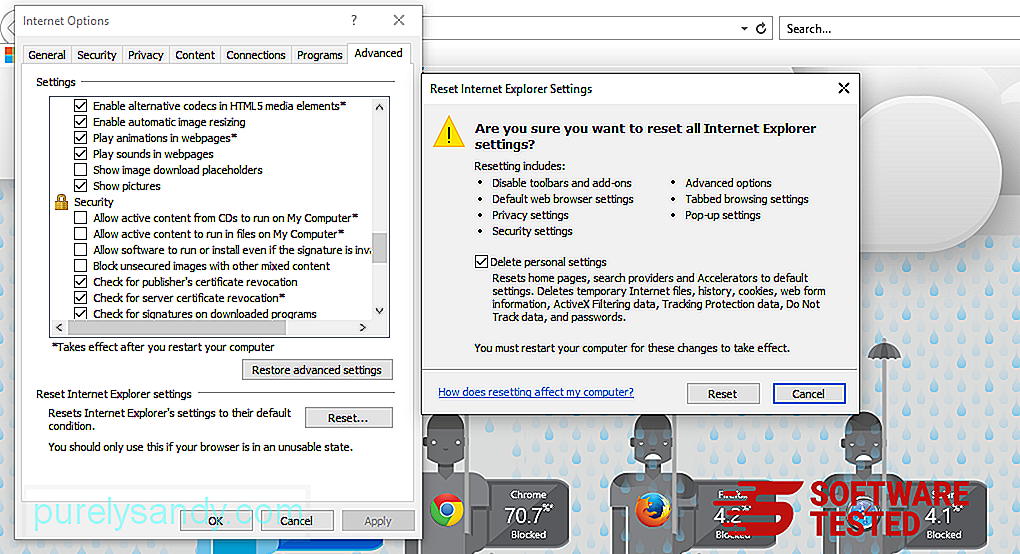
재설정 창에서 개인 설정 삭제 를 선택 취소하고 재설정 버튼을 다시 한 번 클릭하여 작업을 확인하십시오.
방법 Microsoft Edge에서 MPlayerX 바이러스 제거컴퓨터가 맬웨어에 감염된 것으로 의심되고 Microsoft Edge 브라우저가 영향을 받았다고 생각하는 경우 가장 좋은 방법은 브라우저를 재설정하는 것입니다.
컴퓨터에서 맬웨어의 모든 흔적을 완전히 제거하기 위해 Microsoft Edge 설정을 재설정하는 두 가지 방법이 있습니다. 자세한 내용은 아래 지침을 참조하십시오.
방법 1 : Edge 설정을 통한 재설정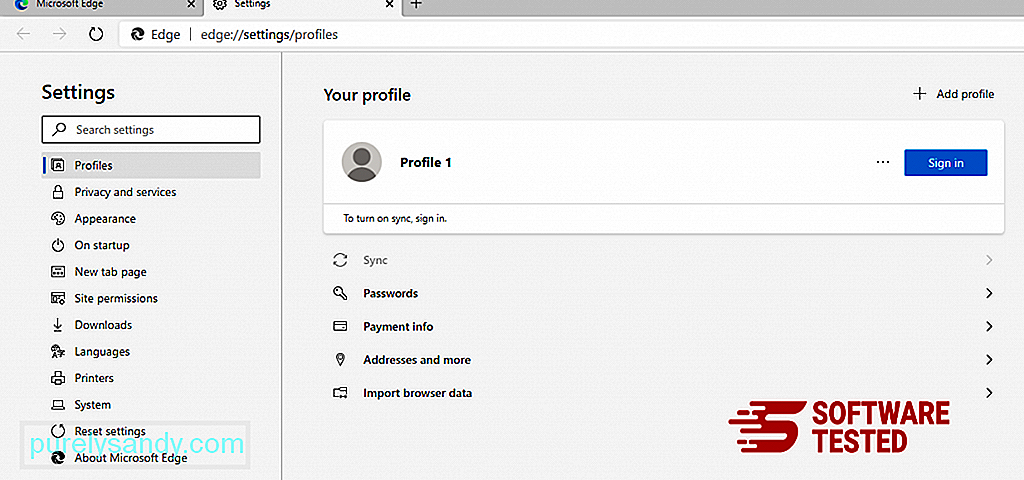
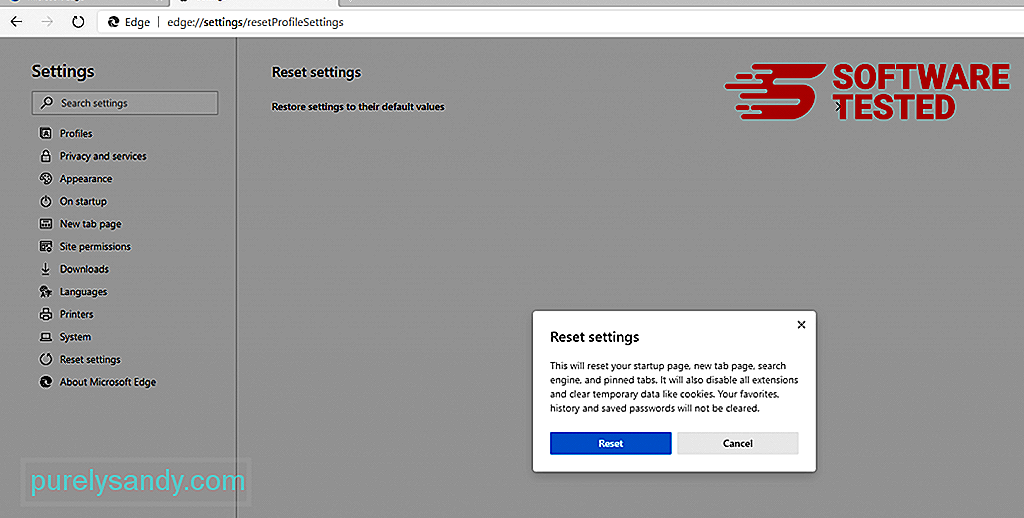
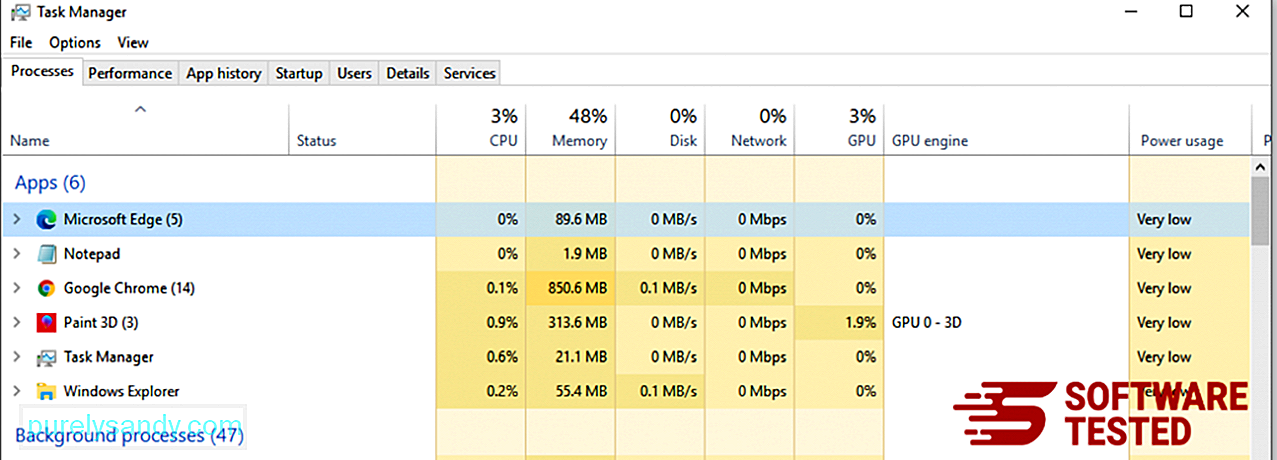
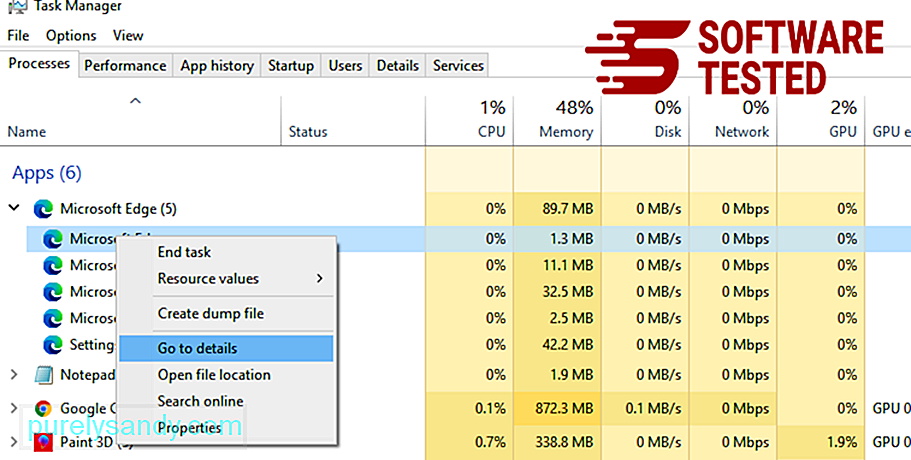
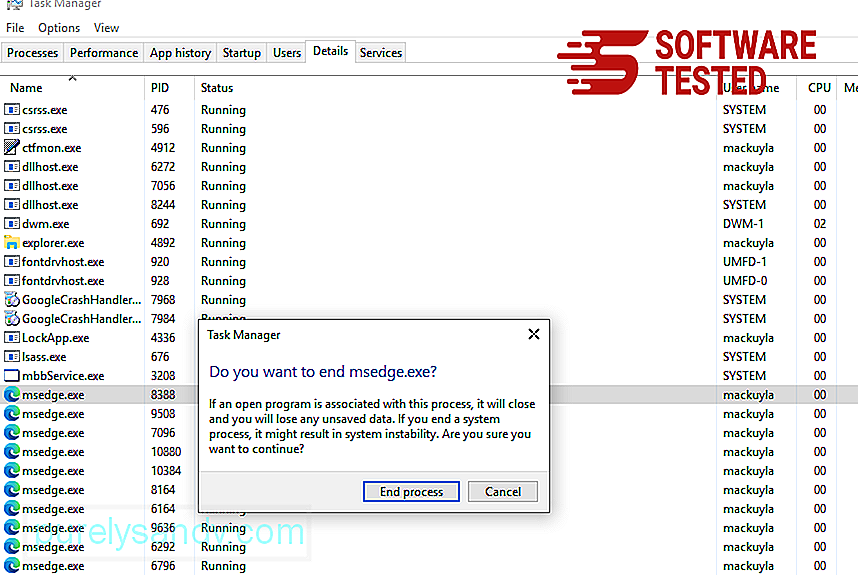
다른 방법 Microsoft Edge를 재설정하려면 명령을 사용하십시오. 이는 Microsoft Edge 앱이 계속 충돌하거나 전혀 열리지 않는 경우 매우 유용한 고급 방법입니다. 이 방법을 사용하기 전에 중요한 데이터를 백업하십시오.
이 작업을 수행하는 단계는 다음과 같습니다.
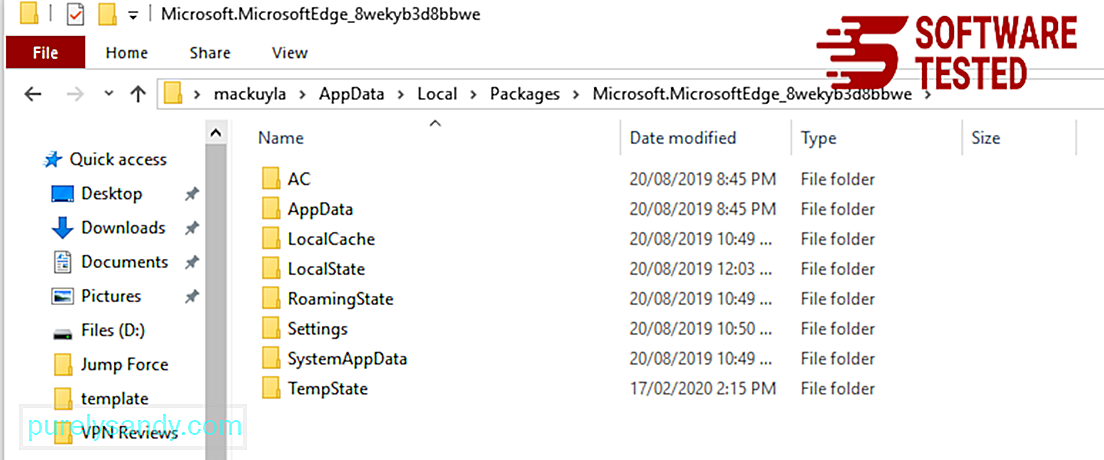
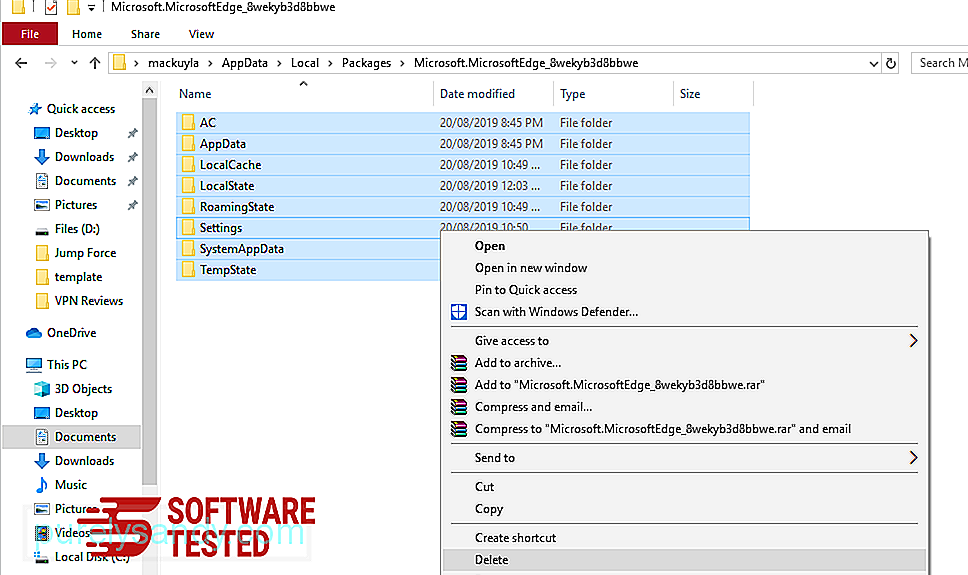
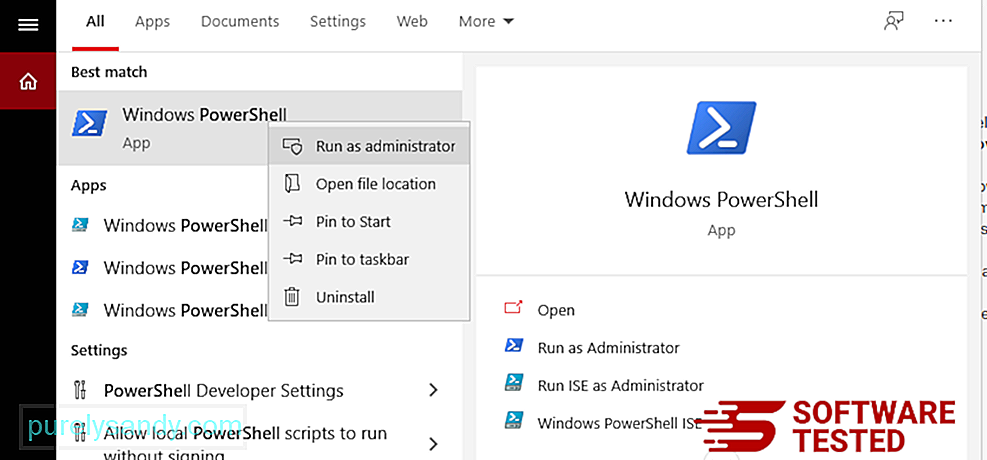
Get-AppXPackage -AllUsers -Name Microsoft.MicrosoftEdge | Foreach {Add-AppxPackage -DisableDevelopmentMode -Register $ ($ _. InstallLocation) \ AppXManifest.xml -Verbose} 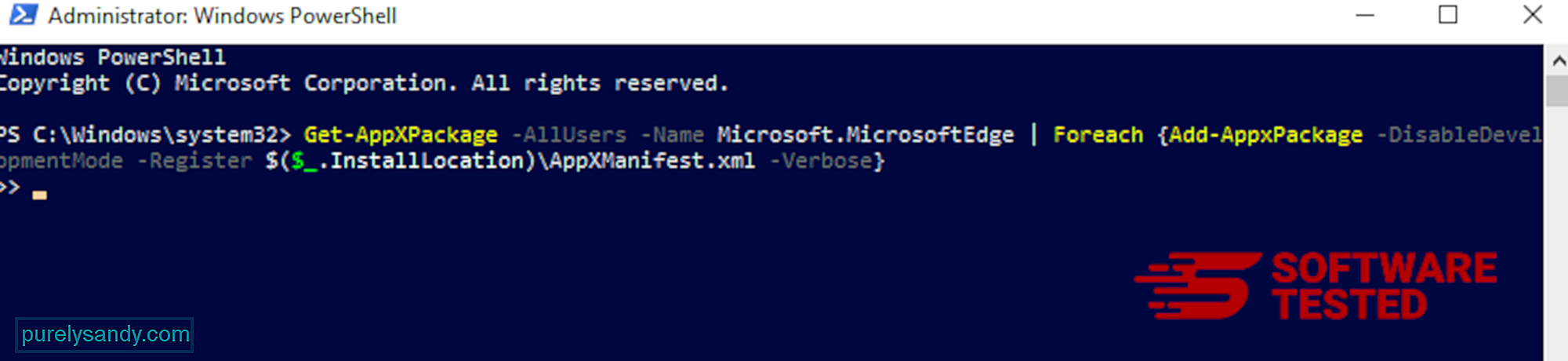
컴퓨터의 브라우저는 설정 변경, 새 확장 프로그램 추가, 기본 검색 엔진 변경 등 멀웨어의 주요 대상 중 하나입니다. 따라서 Safari가 MPlayerX Virus에 감염된 것으로 의심되는 경우 취할 수있는 조치는 다음과 같습니다.
1. 의심스러운 확장 프로그램 삭제 Safari 웹 브라우저를 실행하고 상단 메뉴에서 Safari 를 클릭합니다. 드롭 다운 메뉴에서 환경 설정 을 클릭합니다. 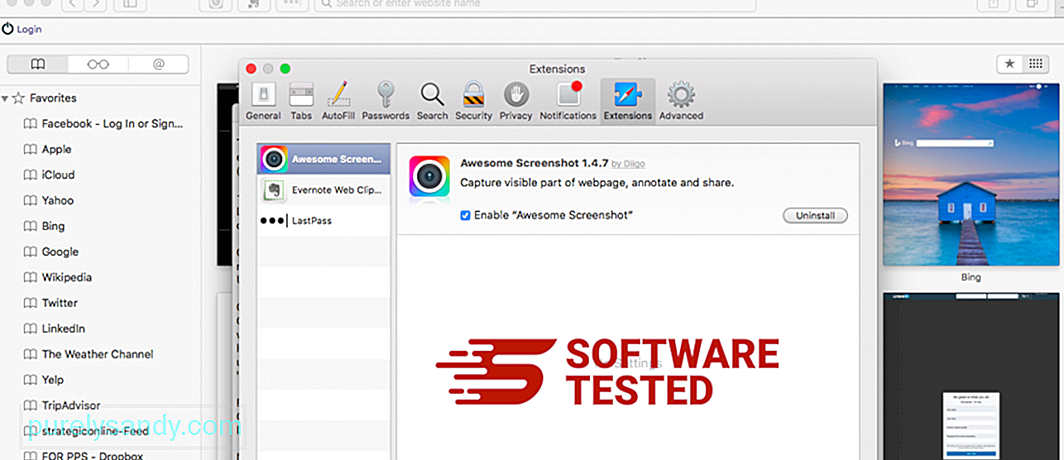
상단의 확장 프로그램 탭을 클릭 한 다음 왼쪽 메뉴에서 현재 설치된 확장 프로그램 목록을 확인하십시오. MPlayerX 바이러스 또는 설치 한 기억이없는 기타 확장 프로그램을 찾으십시오. 확장 프로그램을 제거하려면 제거 버튼을 클릭합니다. 의심되는 모든 악성 확장 프로그램에 대해이 작업을 수행합니다.
2. 홈페이지 변경 사항 되돌리기Safari를 열고 Safari & gt; 환경 설정. 일반 을 클릭합니다. 홈페이지 입력란을 확인하고 수정되었는지 확인하십시오. MPlayerX Virus로 인해 홈페이지가 변경된 경우 URL을 삭제하고 사용하려는 홈페이지를 입력하세요. 웹 페이지 주소 앞에 http : //를 포함해야합니다.
3. Safari 재설정 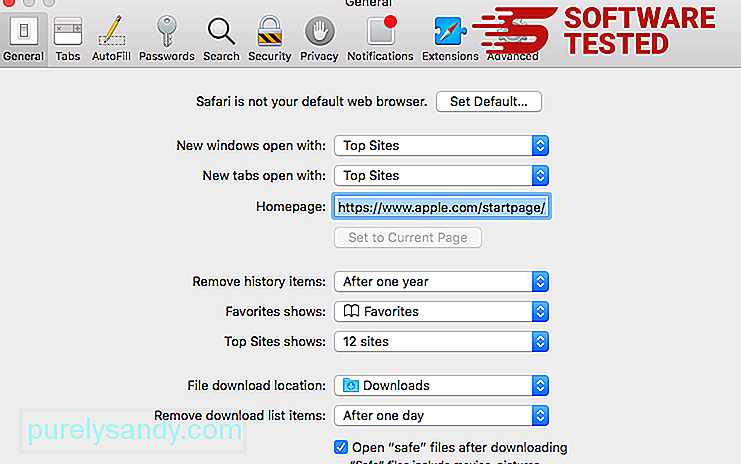
Safari 앱을 열고 화면 왼쪽 상단의 메뉴에서 Safari 를 클릭하십시오. Safari 재설정 을 클릭합니다. 재설정 할 요소를 선택할 수있는 대화 상자 창이 열립니다. 그런 다음 재설정 버튼을 클릭하여 작업을 완료하십시오.
제공 업체의 지침에 따라 사용할 수있는 다른 브라우저에서 MPlayerX 바이러스를 제거하십시오. 완료되면 맬웨어 방지 도구를 사용하여 Mac 시스템에서 전체 검사를 수행하여 남아있는 흔적을 제거하십시오.
최종 생각개인 정보 및 민감한 정보를 수집하고 유출하는 경우 MPlayerX는 특히 데이터가 범죄자의 손에 들어가는 경우 개인 정보 침해 및 잠재적 인 위험에 노출 될 수 있습니다. 어떤 비용 으로든 프리웨어를 피하고 시스템에 이러한 PUA를 설치하지 않도록 인터넷 서핑을하는 동안 항상주의를 기울이십시오.
YouTube 비디오: MPlayerX 바이러스
09, 2025

